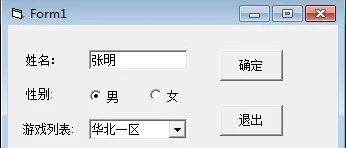
本节主要介绍在实际编程中经常用到的一些控件,以及控件常用的属性和事件。
Text控件
Text控件也就是文本框控件,是非常重要的,常常用来接收数据。比如输入姓名,电话,地址等就会用到这个控件。
常用属性:
Alignment 属性:文本框里文字的对齐方式,效果图:
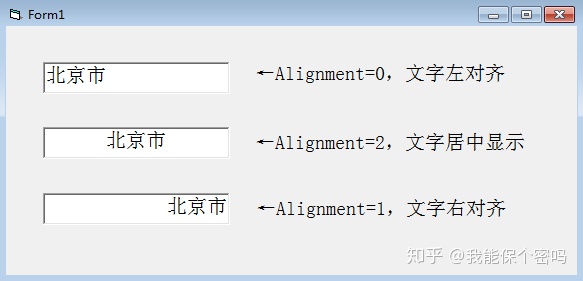
一般都是用左对齐或者居中。
Enabled 属性:文本框是否可用

还有一些美化功能,比如文本框是3D样式还是扁平样式,有边框还是没有边框,文本框背景色,里面的的文字颜色字体等:
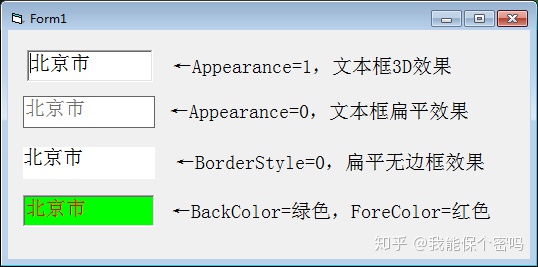
常用事件:
Text_Change:当文本框里面的内容发生改变时候触发的事件:
Private Sub Text1_Change()
Form1.Caption = Text1.TextEnd Sub
End Sub
这句代码的意思是当Text1发生改变的时候,Form1的标题也跟着改变,运行效果:

Text_LostFocus 事件:这个事件也常用,发生在焦点离开文本框的时候,比如你的Text1用于接收手机号码,一般为11位,所以,当输入完成,焦点离开Text1的时候可以用来检测输入的号码是否满足这个条件,代码:
Private Sub Text1_LostFocus()
If Len(Text1.Text) <> 11 Then
MsgBox "你输入的手机号不是11位!"
End IfEnd Sub
运行效果:

KeyDown,KeyPress,KeyUp 事件:这三个都是按键触发的事件,当Text获得焦点,你输入内容的时候,按下某一个键,首先触发KeyDown,然后是KeyPress,最后按键弹起触发KeyUp,至于KeyDown和KeyPress的区别,以后再谈。实际应用,还拿上个例子,Text1存放手机号码,除了检测是否是11位,还要检测是否是数字,输入完成后代码可以这样写:
Private Sub Text1_LostFocus()
If Not IsNumeric(Text1.Text) Then
MsgBox "手机号只能是数字!"
End If
End Sub
运行效果:

有了KeyPress事件,事情就简单多了,直接在输入阶段就限制非数字的输入,只要检测按键不是数字的话,禁止文本框接收字符,代码如下:

这样只要你按的键不是0~9,按其他键文本框都没有反应,但是也带来了一个问题,如果你输入错误想删除,删除键也没有反应,不符合使用需求,所以把退格键的KeyAscii码也添加进去,代码改为:

这样,文本框除了0~9和退格键,无法输入其他内容,就保证了手机号数据的正确性。
文本框还有其他的事件和属性,但是常用的大概就这几种。
Label控件
Label控件主要是用来显示字符的,可以设置显示的内容,包括字体大小,颜色等,这里不过多介绍.
Command控件
可以说Command按钮是程序必不可少的一个控件,几乎每一个程序都离不开,它有得到焦点,失去焦点,按键的KeyDown,KeyPress,KeyUp事件等等,但是最常用,也是最基本的,就是Command_Click单击事件,就是按下按钮,实现程序的功能,把相关代码写在Command_Click即可。
Check控件
Check控件是复选框控件,一般是多条件选择的时候用到,例如:

Check2_Click和按钮比较相似,虽然有很多的属性和事件,但是常用的就是单击事件。
Option控件
Option控件是单选,一般是多条件只能选其一的时候用得到,例如:
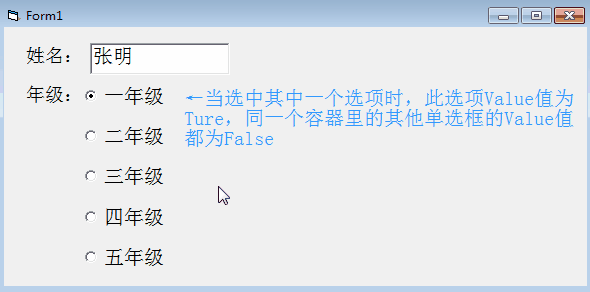
Option控件和Check控件比较相似,虽然有很多的属性和事件,但是常用的就是单击事件。
这里需要注意的是,在同一个的容器里算一组,容器就是可以放控件的地方,比如这个程序的窗体就是一个大容器, 上面可以放按钮,文本框等等,那么一个窗体上需要两组单选框怎么办?比如,学生的性别肯定是单选,年级也是单选,如果让这些选项出现在同一个窗体界面上怎么办?我们来试试:

看来不行,那就需要下面这个Frame控件了。
Frame控件
Frame控件是一个容器,用来放控件,也能使窗体界面看起来比较整洁。而且容易可以让一些特殊控件来发挥作用,比如上个问题,可以用Frame控件来解决,效果:

Frame控件一般设计好了就不动了,所以其他的属性和方法多数都用不到。
Combo控件
ComboBox控件是复合框,是由文本框和下拉列表框结合在一起的控件,既可以选择,也可以编辑。一般提供一些数据供用户选择的时候用,比如游戏里选择游戏服务器。
ComboBox控件常用属性是Text,也就是它的标题,列表里默认显示的名称,可以在属性设置里填写,也可以在代码里添加:
Combo.Text="游戏列表"
List 属性就是复合框里的列表内容,可以在设计时候添加,也可以用Combo.AddItem "内容" 来动态添加,例如在窗体加载的时候添加下面的代码:
Private Sub Form_Load()
Combo1.AddItem "华北一区"
Combo1.AddItem "华北二区"
Combo1.AddItem "东北一区"
Combo1.AddItem "东北二区"
Combo1.AddItem "北京一区"
Combo1.Text = "游戏列表"
End Sub
运行效果:

ComboBox还有一个重要的属性:Style,当Style=0时,组合框既可以编辑,也可以选择,当Style=2时,组合框不可以编辑,只能选择已经存在的项目。
如图:

Timer控件
Timer控件是一个时间控件,在设计师可见,运行时不可见,它可以每隔多长时间触发一次。
Interval属性是必须设置的,不可缺少的,它决定Timer控件多长时间触发一次,单位为毫秒。
Enabled属性为True的时候,Timer控件开始按照Interval设置的时间定时触发,当Enabled为False的时候,Timer控件停止触发。举个例子:

运行效果图:

Picture控件
Picture控件是一个可以显示图像的控件,同时也是一个容器,Option控件可以在Picture里成为一组。
Picture控件主要的属性是Picture,是一个路径,可以在设计时添加,也可以在运行时动态添加,代码:
Picture1.Picture = LoadPicture("C:1.jpg")
AutoSize 属性,可以决定图片是否自动调整大小,当AutoSize的值为True的时候,自动改变控件大小以显示全部内容。
当AutoSize的值为False的时候,图像框保持大小不变,超出控件区域的内容被裁剪掉,默认是False。
实例代码:
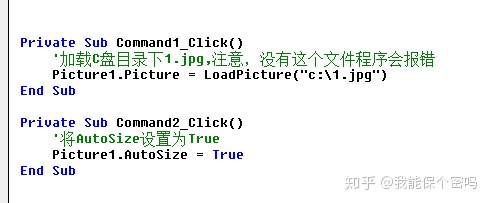
运行效果:

还有其他的一些属性,篇幅有限,这里不一一介绍。




 本节介绍编程中常用控件及其属性和事件。如Text控件用于接收数据,有Alignment、Enabled等属性及Text_Change等事件;Command控件常用Command_Click事件;Check和Option控件用于多条件选择,常用单击事件;还介绍了Frame、Combo、Timer、Picture等控件。
本节介绍编程中常用控件及其属性和事件。如Text控件用于接收数据,有Alignment、Enabled等属性及Text_Change等事件;Command控件常用Command_Click事件;Check和Option控件用于多条件选择,常用单击事件;还介绍了Frame、Combo、Timer、Picture等控件。
















 1412
1412

 被折叠的 条评论
为什么被折叠?
被折叠的 条评论
为什么被折叠?








